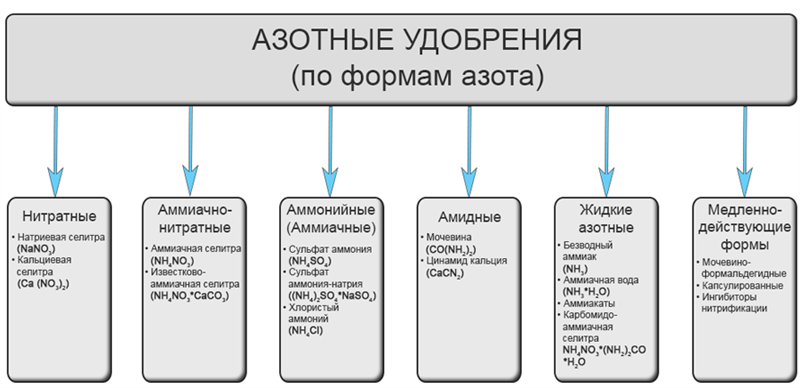На рынке игровых ноутбуков в 2020 году происходит жесточайшая конкурентная борьба. Это обусловлено выходом новых мобильных процессоров от гигантов: AMD Ryzen 4000 и Intel Comet Lake-H. Основные козыри этих решений: ядра Ryzen 4000 и тактовые частоты Comet Lake-H. В это же время компания Nvidia представила публике новое поколение мобильных графических решений.
- Что нового на рынке игровых ноутбуков?
- Лучшие игровые ноутбуки в 2020 году
- Лучший ноутбук для игр с диагональю 15 дюймов
- Acer Predator Triton 500
- Лучшие бюджетные ноутбуки для игр
- Acer Nitro 5
- Pavilion Haming
- Лучшие ноутбуки для игр с диагональю 17 дюймов
- MSI GS75 Stealth
- MSI GS75
- HP Omen 17
- Лучший портативный игровой ноутбук
- ROG Zephyrus G14
- Игровой ноутбук с лучшей ценой
- Alienware Area-51m
- Alienware 17 R5
- Как выбрать идеальный ноутбук для игр?
- Как подобрать размер экрана
- Как подобрать разрешение экрана
- Какую матрицу выбрать: IPS против TN против OLED
- Нужен ли G-Sync и FreeSync
- Клавиатура и трекпад
- Как подобрать диск
- Сколько оперативной памяти нужно для игр
- ОЗУ: двухканальное или одноканальное?
- Как подобрать процессор для игрового ноутбука
- Сколько ядер действительно нужно для игр?
- Как подобрать видеокарту для игрового ноутбука
- Как насчет трассировки лучей?
- Технология Nvidia Max-Q
- Поддержка внешней графики
- Срок службы батареи
Что нового на рынке игровых ноутбуков?
Новости и обзоры ноутбуков накаляются, потому что скоро появятся новые мобильные процессоры AMD и Intel. Вот последний.
- Новый игровой ноутбук Dell G5 15 SE предназначен для всех процессоров AMD, и он также является первым устройством с функцией Smart Shift от AMD, где центральный процессор и графический процессор обмениваются информацией для эффективного совместного использования ресурсов.
- Компания HP анонсировала новую линейку игровых ноутбуков Omen 15 с процессорами AMD или Intel на ваш выбор, а также портативный компьютер Pavilion Gaming 16 с красивым большим 16-дюймовым дисплеем в корпусе размера 15-дюймового ноутбука.
- Когда год назад дебютировал Alienware Area-51m R1, мы были в восторге от путей обновления его CPU и GPU. Но это оказалось не так здорово, как мы ожидали. С появлением второго поколения Alienware Area-51m R2 мы теперь знаем, что R1 можно модернизировать только в его собственном поколении – он не может использовать какие-либо части для обновления, которые будут доступны для R2. Так что Святой Грааль модернизации ноутбуков остается бесполезной мечтой.
Лучшие игровые ноутбуки в 2020 году
Ниже рассмотрены новинки, сочетающие в себе лучшие качества, которые должны быть присущи игровому ноутбуку. Так как критичность каких-либо параметров ноутбука изменяется от ситуации к ситуации, мы выделили несколько основных номинаций:
Лучший ноутбук для игр с диагональю 15 дюймов
Acer Predator Triton 500
Модель Acer Predator Triton 500 имеет 15,6-дюймовую панель с разрешением 1920×1080, частотой 144 Гц, процессор Core i7-8750H 8-го поколения с 16 ГБ ОЗУ и накопитель 512 ГБ SSD, также оборудован графикой GeForce RTX 2060. Этой мощности достаточно, чтобы соответствовать ноутбукам на базе немного более бюджетной GeForce GTX 1660 Ti, но она также позволяет запускать игры DirectX Ray Tracing.
Переход на Acer Triton 500 имеет смысл из-за быстрого твердотельного накопителя. Но этому устройству не помешал бы дополнительный объем памяти.
Лучшие бюджетные ноутбуки для игр
Acer Nitro 5
Acer Nitro 5 это ожидаемое решение в бюджетном сегменте. Его дисплей тускловат, а графика GTX 1650 не такая шустрая, по сравнению с конкурентами из топ-сегмента. Однако его производительность удовлетворительна, а время автономной работы – почти немыслимые для игровых ноутбуков 5 (пять!) часов. Если вы ищете надежную бюджетную машинку или планируете обновлять технику чаще – это Ваш выбор.
Pavilion Haming
Решение от Pavilion – более тяжеловесный в диапазоне начального уровня. Он столь же прочен и совершенен, как и его высококлассные аналоги, и даже имеет удивительно респектабельное время автономной работы. Ноутбук Pavilion Haming пожертвовал несколькими вещами, чтобы достичь этого уровня бюджета, а именно мрачным дисплеем и отсутствием кнопок мыши. Тем не менее, поскольку на HP.com модели начинаются от 800 долларов, вы можете настроить эту надежную машину в соответствии с вашим бюджетом.
Лучшие ноутбуки для игр с диагональю 17 дюймов
MSI GS75 Stealth
MSI GS75 Stealth бросает вызов устоявшемуся мнению о мобильных устройствах, что из высокой производительности, 17-дюймового экрана и небольшого веса можно выбрать только два параметра. Конечно, двухкилограммовый GS75 вряд ли можно назвать легким. Но вместе с 17,3-дюймовым дисплеем он оснащен 6-ядерным процессором 8-го поколения и совершенно новой графикой Nvidia GeForce RTX 2080 Max-Q.
MSI GS75
MSI GS75 – один из первых устройств, дебютировавших с графикой RTX для ноутбуков Nvidia, анонсированной в январе 2020 года на выставке CES. MSI GS75 – это (относительно) легкий ноутбук с тяжелой начинкой. Первые обзоры указывают на хорошую производительность в современных играх и неплохой задел на будущее.
HP Omen 17
Игровые ноутбуки HP Omen 17 пользуются у нас репутацией, которую можно выразить в четырех словах: высокая производительность, шокирующе низкая цена.
Это особенно верно для Omen17. Это ноутбук для интеренета? Спорно. Это лучший игровой ноутбук? Точно нет. Но HP всегда удается собрать больше аппаратного обеспечения, чем можно было бы ожидать, а затем продать Omen 17 намного ниже рыночного уровня.
Я не уверен, как HP справляется с этим битом волшебства, но это сделало Omen 17 хитом. И эта тенденция продолжается, так как модель 2019 года, которую мы тестируем (поэтично называет 17-cb0040nr), упаковывает в некоторые из новейших и лучших процессоров и графических процессоров на сотни долларов меньше, чем у конкурентов.
Лучший портативный игровой ноутбук
ROG Zephyrus G14
ROG Zephyrus G14 дебютирует со звездным процессором AMD Ryzen 9 4900HS, и мы можем с уверенностью сказать: просто отдайте Asus свои деньги. Этот ноутбук обладает невероятной производительностью в по-детски небольшой и легкой (1,5 килограммовой) оправе. Вы говорите о весовом классе, который обычно дает вам процессоры с меньшим энергопотреблением и графические процессоры. Тем не менее, G14 может зависеть от производительности процессора с ноутбуками, которые весят около 4 килограммов.
Очевидно, звездой представления тут является процессор Ryzen 9 4900HS. Но Asus ROG Zephyrus G14 в общем и целом впечатляющая машина.
Игровой ноутбук с лучшей ценой
Alienware Area-51m
Флагманский игровой ноутбук Area-51m от Alienware – большой, толстый и быстрый. Это возвращение к былой форме, которое должно успокоить людей, волновавшихся, когда в прошлом году компания представила тонкий и легкий Alienware m15. Новый Area-51m вполне может стать первым игровым ноутбуком, который принесет потребителям Святой Грааль функций: обновляемую графику и обновляемый процессор.
Alienware 17 R5
Alienware 17 R5 включает в себя дебютный высокопроизводительный чип Intel Core i9 для ноутбуков, который превращает этот и без того мощный игровой ноутбук в настоящего монстра. Тестируемая нами версия ( 3810 долларов от Dell ) обеспечивает более высокую производительность, чем мы когда-либо видели в игровом ноутбуке с полностью мобильными компонентами. Он предлагает более чем на 55 процентов больше многопоточной производительности, чем его мощный мощный предшественник. Такие быстрые тесты процессора были практически немыслимы.
Как выбрать идеальный ноутбук для игр?
При выборе портативного ПК следует принимать во внимание массу вещей. Тут важны такие параметры, как качество дисплея, производительность ЦП, объем и скорость накопителя и так далее. Рассмотрим основные критерии выбора.
Как подобрать размер экрана
Когда вы покупаете игровой ноутбук, одно из самых важных решений, которое вам нужно сделать, касается экрана. В конце концов, то, что вы получаете в первый день, – это то, с чем вы застряли, пока не испортили устройство. Вы можете запустить внешний монитор, но в чем смысл ноутбука?
Размер экрана диктует размер самого ноутбука, а значит и вес. Вы не можете, например, получить 17-дюймовый игровой ноутбук весом в 1,5-2 килограмма (хотя MSI отлично справляется с GS75, чертовски близко к двум), поэтому долго думайте о том, готовы ли вы взять лишний вес в обмен на большой экран.
Если ноутбук будет вашим единственным игровым автоматом, 17-дюймовый экран может быть идеальным. Также следует добавить, что 17,3-дюймовый экран легче для слабых глаз, чем 15,5-дюймовый экран. Это очень сильно зависит от личных предпочтений.
Как подобрать разрешение экрана
Модное слово сегодня – «4K». Это высокое разрешение обеспечивает более четкий просмотр фотографий и больше места для редактирования видео, но это не значит, что это для всех. Все, что не использует родное разрешение панели 3840×2180, например игры с разрешением ниже 4K, не будет выглядеть столь же резким, если вы не увеличите графическую мощность ноутбука в геометрической прогрессии.
Если вы работаете с разрешением 1920×1080, потому что ваш графический процессор не может разогнаться до 60 кадров в секунду при 4K, эта функция не имеет значения. Для многих игроков оптимальным является разрешение 1920×1080 (1080p) или 2560×1440 (1440p).
Какую матрицу выбрать: IPS против TN против OLED
Технология панели также является ключевой особенностью. IPS (переключение в плоскости), как правило, обеспечивает гораздо большую точность цветопередачи и превосходный вид вне оси, но имеет тенденцию отставать во времени отклика, что может привести к размытию. Панели TN могут предлагать гораздо более высокие частоты обновления и, как правило, лучшее время отклика, чем IPS, но могут выглядеть размытыми или просто невнятными.
Технология среднего уровня, которая появляется чаще всего – это VA (вертикальное выравнивание). VA иногда попеременно называют технологией «широкого угла обзора». (Многие предполагают, что это спецификация IPS, но это не так). Исходя из нашего опыта, мы обнаружили, что панели VA позволяют справиться с целым рядом достойных конкурентов и IPS, уступая лучшим панелям TN.
Как правило, если важна точность цветопередачи, выберите IPS (торговая марка Sharp), и, если хотите, самое быстрое время отклика, выберите игровую панель TN. С изменчивостью VA, мы рекомендуем вам проверить обратную связь от рецензентов и пользователей конкретной модели.
Джокер во всем этом OLED. Панели на основе OLED использовались в телефонах в течение многих лет, но недавно они перешли на большие экраны в ноутбуках. IPS, TN и VA используют светодиоды за экраном или по краям. «Черный» создается механизмом, похожим на затвор, который блокирует проникновение света. Как вы можете себе представить, обычно происходит утечка света, что означает, что черный цвет имеет тенденцию быть серым.
OLED-панели не полагаются на края или подсветку. Вместо этого каждый пиксель генерирует свой собственный свет. Чтобы произвести черный цвет, он просто выключает свет. Это составляет действительно потрясающие контрастные отношения и яркие цвета. OLEDs также могут похвастаться фантастическим временем отклика.
К минусам относятся меньшие размеры экрана (мы пока не видели ничего большего, чем 15,6 дюйма), более высокая стоимость и отсутствие поддержки переменной частоты обновления. OLED-панели также могут использовать больше энергии, чем обычные методы, если изображение на белом фоне.
Нужен ли G-Sync и FreeSync
Хорошо, мы назвали этот раздел G-Sync и FreeSync, но реальность такова, что когда дело доходит до мощных игровых ноутбуков, это мир GeForce GPU. А это значит, что это мир G-Sync. Короче говоря, технологии Nvidia и AMD с переменной частотой обновления помогают синхронизировать монитор и графический процессор, значительно снижая разрыв экрана. Переменная частота обновления может сделать игру на скорости 40 кадров в секунду намного более приятной для глаз, чем экран без него.
Первые панели с переменной частотой обновления для ноутбуков работали на частоте 75 Гц, лишь незначительно лучше, чем стандартные 60 Гц. Совсем недавно мы начали видеть панели ноутбуков, которые могут работать на частоте 120 Гц, 144 Гц и даже 240 Гц. Как правило, это означает более плавную и четкую игру для ваших глаз. Это даже помогает сгладить повседневные задачи, такие как прокрутка страницы браузера или документа Word.
Недостатком панелей с высокой частотой обновления является технология, на которой она доступна: TN. Как мы уже говорили ранее, TN обычно выглядит менее живым и менее точным, чем IPS. Внешний вид, как правило, тоже уступает. Вам также понадобится гораздо более мощный графический процессор для питания монитора с высокой частотой обновления при его собственном разрешении.
Последнее очень важное замечание: экраны G-Sync должны быть подключены непосредственно к дискретному графическому процессору ноутбука, что означает большой удар по времени автономной работы. В большинстве ноутбуков без G-Sync встроенная графика Intel подключается непосредственно к экрану, поэтому графический процессор можно отключить, когда он не используется. Так что, хотя G-Sync прекрасен, стоимость заряда батареи огромна.
Что подходит вам? Если это в первую очередь игровой ноутбук – выберите высокую частоту обновления и G-Sync (или FreeSync, если вы можете найти ноутбук, который поддерживает его с графическим процессором Radeon). Если вы склонны также выдвигать пиксели в Photoshop или выполнять какую-либо работу с цветом, пропустите обновление переменной для панели IPS.
Клавиатура и трекпад
Новой тенденцией в игровых ноутбуках является офсетный трекпад, который более благоприятен для игр, чем трекпад с мертвой точкой. Идея логична, но любой, кто действительно заботится об играх на ПК, просто подключит мышь. Хуже всего в этом смещенном трекпаде, когда вы пытаетесь использовать его для неигровых целей.
Что касается клавиатуры, самая важная игровая функция – это n-key rollover. Это означает, что клавиатура физически сканирует каждую клавишу отдельно. Если вы хотите, вы можете нажать одновременно 20 клавиш, и все они зарегистрируются, так как каждая из них подключена независимо. Это, вероятно, звучит чрезмерно, но на клавиатурах, не обладающих этой функцией, могут наблюдаться пропущенные нажатия клавиш, которые портят игровой процесс и наносят вред повседневным задачам. Любой, кто использовал продукт Adobe, для которого может потребоваться нажатие клавиш Alt, Left-Shift, Left-Ctrl и еще две клавиши, может столкнуться с ограничениями не-клавишных клавиатур.
Другие аспекты клавиатуры включают светодиодную подсветку (которая добавляет атмосферу, но никак не влияет на игровой процесс) и механические клавиши против мембраны. Механические клавиши превосходны, но доступны только на нескольких ноутбуках, которые обычно весят тонну. Мы видели несколько дизайнов с низкопрофильными механическими клавиатурами, но даже мы допускаем, что они могут быть приобретенным вкусом.
Как подобрать диск
Загрузка игр с SSD вместо жесткого диска значительно сокращает время загрузки. Но, кроме того, мы не нашли, чтобы это имело такое большое значение, будь то сверхбыстрый диск NVMe PCIe или более медленный SATA SSD.
Сегодня важнее размер SSD, а не интерфейс, который он использует. С играми, теперь превышающими 50 ГБ и некоторыми касающимися 100 ГБ, когда-то просторный 256 ГБ SSD будет чувствовать себя слишком маленьким с только четырьмя установленными играми.
Поэтому, когда вы выбираете этот игровой ноутбук, помните, сколько всего у вас места для хранения. Если вы выбираете ноутбук с маленьким SSD и большим комбинированным жестким диском, рассчитывайте установить свои игры на жесткий диск. Если у ноутбука будет только SSD, выберите абсолютный минимум 512 ГБ, но предпочтительнее, конечно, 1 ТБ.
Основной рекомендацией является разнесение дисковой нагрузки между двумя дисками, если такая возможность присутсвует в системе: на основной диск SSD ставится система, на дополнительный – программы и игры. Стоит отметить, что разбиение одного физического диска на несколько логических не даст прирост в скорости – это может быть удобно только для выделения логического диска под личные файлы вместо отдельной папки.
Сколько оперативной памяти нужно для игр
Когда производители ноутбуков выбирают игровые ноутбуки, одним из рычагов, которые они используют, чтобы убедить вас купить их продукт, является увеличение объема оперативной памяти. Нетрудно найти игровые ноутбуки с «модернизированными» конфигурациями, которые варьируются от 16 ГБ DDR4 до 32 ГБ.
Хотя наличие достаточного объема оперативной памяти важно для игр, современные игры обычно занимают до 16 ГБ ОЗУ, а иногда могут нормально работать с 8 ГБ ОЗУ. Все, что больше 16 ГБ (наша стандартная рекомендация), обычно является пустой тратой денег.
Возможно, вы захотите обвинить производителей ноутбуков и ПК в том, что они цинично использовали ошибочные спецификации для манипулирования публикой, но вина на самом деле лежит на среднем покупателе. Производители ПК годами говорили нам, что они переоценивают ОЗУ, потому что публика думает, что чем больше, тем лучше.
ОЗУ: двухканальное или одноканальное?
Помимо объема памяти, пара других важных, но не критических вопросов, которые нужно задать, это какая тактовая частота и какой режим. Современные процессоры позволяют запускать ОЗУ в наборах для увеличения пропускной способности памяти.
Большая пропускная способность памяти сразу же помогает ноутбукам, на которых установлена интегрированная графика, но уже давно принято считать, что дискретные графические процессоры в ноутбуках не приносят такой большой пользы, поскольку у них есть собственная выделенная, гораздо более быстрая оперативная память GDDR5. Как правило, это так, но производительность современных графических процессоров и процессоров может ошибочно принять эту традиционную мысль.
Производительность в играх часто сводится к балансу между процессором и графическим процессором и к тому, насколько графически интенсивна игра. В графически насыщенных играх графический процессор является основным узким местом в производительности. Играть в игру, которая не является графически интенсивной, однако, и процессор может быстро стать узким местом в производительности.
Благодаря мощностям современных графических процессоров, многие игры, особенно с небольшим разрешением 1920×1080, повысили производительность процессора. Причина, по которой мы сейчас говорим об этом, заключается в том, что, если вы отнимаете у процессора пропускную способность памяти, даже прилично быструю, вы можете получить значительный удар по производительности в играх.
Основной урок состоит в том, что вы должны по возможности выбирать двухканальную конфигурацию полосы пропускания памяти. На листе спецификаций ноутбука вы обычно видите это как «двухканальный» или «2 x 8», чтобы указать, что в ноутбуке использовались два модуля памяти 8 ГБ.
Некоторые производители ноутбуков выражают память с тактовой частотой, поэтому вы увидите «DDR4 / 2133 или DDR4 / 2400». Хотя более высокая тактовая частота памяти увеличивает пропускную способность памяти, влияние не так велико, как переход от двухканального к одноканальному режиму.
Как подобрать процессор для игрового ноутбука
В настоящее время между AMD и Intel может возникнуть реальная конкуренция, когда речь заходит об игровых процессорах для настольных ПК, но в игровых ноутбуках мир по-прежнему на 95% превосходит Intel. Это не обязательно плохо, поскольку процессоры Intel для ноутбуков превосходны. Тем не менее, есть несколько вещей, которые вы должны учитывать в отношении процессора для вашего игрового ноутбука.
Типичный процессор Intel для ноутбуков будет содержать от четырех до восьми процессорных ядер. В большинстве из них будет реализована технология Hyper-Threading, которая позволяет ЦП предлагать виртуальным ЦП более эффективное использование своих ресурсов.
В современных игровых ноутбуках вы можете выбирать из высокопроизводительных процессоров 8-го или 9-го поколения. Это привело к большой путанице для потребителей. Мы рекомендуем не беспокоиться о разнице между процессорами для ноутбуков 8-го и 9-го поколения. Помимо снижения уровня безопасности, изменение в основном связано с повышением тактовой частоты на моделях Core i7 и Core i5. Ключевое отличие заключается в высоком уровне, где Core i9 9-го поколения дает вам на два ядра больше, чем Core i7.
Если вы делаете покупки в этой зоне «я покупаю игровой ноутбук 8-го поколения?» или «купить игровой ноутбук 9-го поколения?» мы разбили различия каждой модели. Для сравнения, мы также подчеркиваем, что наибольшее улучшение производительности произошло с 7-го поколения Intel на его чипы 8-го поколения.
Сколько ядер действительно нужно для игр?
Сколько ядер вам нужно в игровом ноутбуке? Для большинства людей с ограниченным бюджетом 4-ядерный процессор с Hyper-Threading прекрасно работает в большинстве игр, особенно в сочетании с более дешевым и менее производительным графическим процессором.
Тем не менее, если у вас есть дополнительные деньги, 6-ядерный процессор с Hyper-Threading, скорее всего, станет хорошим местом для сегодняшнего и завтрашнего дня. Если вы планируете транслировать свои игры в режиме реального времени или редактировать их, рекомендуется инвестировать в 6-ядерную версию.
Топовые 8-ядерные процессоры Intel предоставят наибольшие преимущества тем, кто может выполнять другие задачи с интенсивной графикой, такие как 3D-анимация или редактирование видео. Если вы также планируете записывать и передавать потоковое видео, 8-ядерный процессор также обеспечит повышение производительности.
Если вы думаете, отлично, позвольте мне купить 4-ядерный процессор Core i5 с роскошным ноутбуком, чтобы сэкономить деньги, вы обычно не можете, потому что производители ПК обычно предлагают бюджетные процессоры только с другими бюджетными частями. Почему? Что ж, большинство покупателей бюджета не могут позволить себе покупать предметы роскоши, а большинство производителей ПК предпочитают увеличивать свою прибыль.
Как подобрать видеокарту для игрового ноутбука
Самым важным компонентом игрового ноутбука, несомненно, является графический процессор. Для поклонников AMD ситуация такая же печальная, как и для процессоров: это мир Nvidia GeForce. Как и в случае с процессорами, хорошая новость заключается в том, что доминирующие продукты являются первоклассными.
Сложнее всего будет решить, сколько графического процессора вам нужно. Наше общее руководство заключается в том, чтобы купить настолько быстрый графический процессор, насколько вы можете себе позволить и готовы взяться за дело. Как правило, чем быстрее GPU (или GPU), тем больше и тяжелее ноутбук.
Поскольку одной из самых простых ошибок при покупке является отсутствие достаточных знаний, мы составили список результатов, которые мы видели на игровых ноутбуках с использованием 3DMark Time Spy. Это тест DirectX 12, который является хорошим представлением современных игр. Наша оценка сконцентрирована только на графической части, поэтому различия между процессорами оказывают незначительное влияние на оценку.
Обычно мы думаем, что GTX 1050 или GTX 1650 – хороший графический процессор 1080p, если вы готовы играть на средних настройках. Чтобы в некоторых играх ударить High, вам нужно понизить разрешение до 720p.
Если вы действительно хотите 60 кадров в секунду при 1080p с небольшим количеством компромиссов, GeForce GTX 1660Ti или GeForce RTX 2060 – это хороший уровень графической карты для съемки. Если вам нужно подать панель с высокой частотой обновления 144 Гц или 240 Гц с разрешением 1920×1080, мы рекомендуем установить GeForce RTX 2070 или даже выше.
Если вы говорите об игре на панели с более высоким разрешением 2560×1440 с высокой частотой обновления, продолжайте увеличивать количество денег, потраченных на графический процессор.
Как насчет трассировки лучей?
Еще одна проблема, которую вы должны решить в игровом ноутбуке, – это поддержка аппаратной трассировки лучей. Трассировка лучей – это графическая возможность, рекламируемая Nvidia, которая создает более реалистичные игры света и тени над любой конкретной сценой в игре. Карты Nvidia GeForce RTX-серии ускоряют трассировку лучей в реальном времени с помощью Microsoft DirectX Ray Tracing API.
Одним из недостатков RTX является серьезное снижение производительности при включении. Кроме того, методы поддерживаются только в нескольких играх (и в основном экономно). Однако такие игры, как Remedy’s Control , наконец-то показывают, насколько красивой может быть трассировка лучей.
Снижение производительности, особенно в ноутбуках, круто. Используя собственные рейтинги Nvidia по производительности трассировки лучей – Giga Ray – соотношение между портативными и настольным ПК уже не то, что было когда-то.
Полнофункциональный GeForce RTX 2070 в ноутбуке рассчитан на ту же производительность, что и десктопное устройство GeForce RTX 2060. Параметры Giga Ray для RTX-карт с низким энергопотреблением Max-Q еще хуже. Например, GeForce RTX 2080 Max-Q имеет те же характеристики Giga Ray, что и чип GeForce RTX 2070 с полной мощностью.
В реальных играх, таких как Control, мобильный GeForce RTX 2060 может выдавать 30 кадров в секунду, в то время как GeForce RTX 2080 Max-Q и его близнец GeForce RTX 2080 без технологии Max-Q могут достигать диапазона 40 кадров в секунду. Это происходит в игре с самыми высокими настройками со всеми включенными функциями DirectX Ray Tracing. Подавляющее большинство игр DXR сегодня вряд ли будет использовать столько наворотов, сколько Control.
Хорошей новостью является то, что даже если производительность трассировки лучей в мобильных частях немного разочаровывает, карты также работают быстро, когда функции трассировки лучей не используются. Если вы хотите самый быстрый игровой ноутбук на сегодняшний день, убедитесь, что в нем есть GeForce RTX 2080.
Технология Nvidia Max-Q
Сейчас у нас второе поколение ноутбуков с технологией Nvidia Max-Q. Max-Q – по сути тот же графический процессор, что и версия с полной мощностью, но настроенная на работу с меньшей мощностью и тепловой мощностью. Это позволяет производителям ноутбуков запихать производительность, ранее неслыханную, в тонкий ноутбук.
Как и ожидалось, производительность снижается, что похоже на то, что мы видели на 10-серии ноутбуков Max-Q. Большая часть выигрыша в производительности взята на верхний уровень с GeForce RTX 2080 Max-Q. Он видит большую экономию энергии наряду с большим снижением производительности. Мы видели, как GeForce RTX 2080 Max-Q работает наравне с «мощной» GeForce RTX 2070 в обычных играх. Две нижние ступени карт RTX Max-Q не экономят вам столько энергии. Неудивительно, что производительность не так уж и плоха – хит составляет около 10 процентов.
Основной урок в жизни – ты не можешь есть свой торт и есть его тоже. Если вы хотите взять с собой игровой ноутбук весом пять фунтов вместо игрового ноутбука весом девять фунтов, цена – это производительность.
Поддержка внешней графики
Последняя категория, о которой вы должны подумать, – это растущая поддержка внешней графики в игровых ноутбуках. Клиенты Alienware давно пользуются этим благодаря своей относительно недорогой (и проприетарной) технологии графического усилителя, но многие новые ноутбуки поддерживают внешние графические шкафы с использованием Thunderbolt 3.
Эти решения позволяют подключить ваш ноутбук к более мощному дискретному графическому процессору. Akitio Node (который вы можете найти на Amazon за 300 $ ) является одним из таких исполнений с Thunderbolt 3, который помог вступить в более низких ценах. Хотя внешняя графика в первую очередь желательна для пользователей, использующих встроенную графику, игровой ноутбук с поддержкой Thunderbolt 3 может пригодиться, когда внутренняя видеокарта становится слишком старой, чтобы играть в новейшие игры.
Срок службы батареи
Последняя тема, которую мы рассмотрим, это время автономной работы. Лучший способ понять время автономной работы на игровом ноутбуке – это признать, что это будет ужасно для всех игр.
В ту минуту, когда вы запускаете графический процессор на игровом ноутбуке, чтобы играть в игру, вы в основном ограничиваетесь временем работы батареи от полутора часов до полутора часов. Период. И в некоторых случаях гораздо меньше, чем это.
Единственная причина, по которой следует учитывать время автономной работы игрового ноутбука, заключается в том, что вы хотите использовать ноутбук в автономном режиме для неигровых целей. В этом отношении вы найдете много различий, некоторые из которых, такие как Gigabyte Aero 15, предлагают приличное время автономной работы, хотя и с компромиссом в игровой производительности.